Starý dobrý démon ntpd, ktorý bol použitý na synchronizáciu nastavení času a dátumu, bol zastaraný a nie je k dispozícii pre moderné systémy Linux, ako je Ubuntu 20.04, Fedora 30 a CentOS 8. Na jeho mieste máme chrony, čo je implementácia NTP, ktorú vyvinul RedHat.
Chrony umožňuje lepšiu voľbu z nasledujúcich dôvodov:
- Chrony synchronizuje čas oveľa rýchlejšie ako jeho predchodca NTP.
- Vyrovnáva problémy s latenciou a oneskorenia v sieti.
- Stále funguje dobre aj pri degradácii siete.
- Môžete nakonfigurovať lokálny server s chronológiou tak, aby fungoval ako časový server, z ktorého môžu ostatné klientske počítače získať nastavenia dátumu a času.
Štruktúra Chrony
Chrony obsahuje chronyd démon a chronyc nástroj príkazového riadku. The chronyd démon beží ticho na pozadí a synchronizuje čas systému so servermi definovanými v / etc / chrony.conf súbor.
The chronyc obslužný program príkazového riadku umožňuje používateľom komunikovať s programom chrony a získať čo najviac informácií.
Začneme inštaláciou Chrony na rôzne distribúcie Linuxu.
Nainštalujte si Chronyd do systému Linux
V moderných systémoch je Chronyd predvolene nainštalovaný. Chrony však nie je zahrnutý v starších systémoch Linux, ktoré sa stále spoliehajú na zastaraný balík NTP.
Takto si teda môžete nainštalovať Chrony.
Na Ubuntu / Debian / Mint
$ sudo apt-get nainštalovať chronydNa CentOS / RHEL
$ sudo yum nainštalovať chronydPo inštalácii povoľte a spustite démona Chronyd nasledovne:
$ sudo systemctl - povoliť teraz chronydPotom potvrďte stav nasledovne:
$ sudo systemctl status chronydAko môžete vidieť, démon chronyd je aktívny a beží podľa očakávaní.
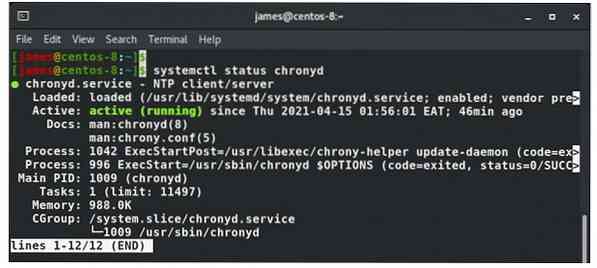
Chrony konfiguračný súbor
Nastavenia chronónov sú definované v / etc / chrony.conf alebo / etc / chrony / chrony.konf konfiguračný súbor. Spočiatku nie je potrebný žiadny zásah, pretože predvolené hodnoty už synchronizujú váš systém s dostupnými fondmi serverov NTP. Hlavné distribúcie systému Linux, ako sú Ubuntu, CentOS, RHEL a Fedora, majú svoje predvolené fondy NTP.
Z konfiguračného súboru uvedeného nižšie je oblasť serverov NTP, do ktorej je systém Linux synchronizovaný bazén 2.centos.bazén.ntp.org iburst
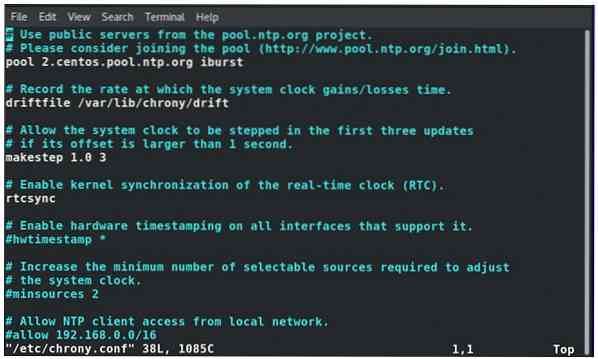
V prípade systému Ubuntu sa to javí ako na obrázku.
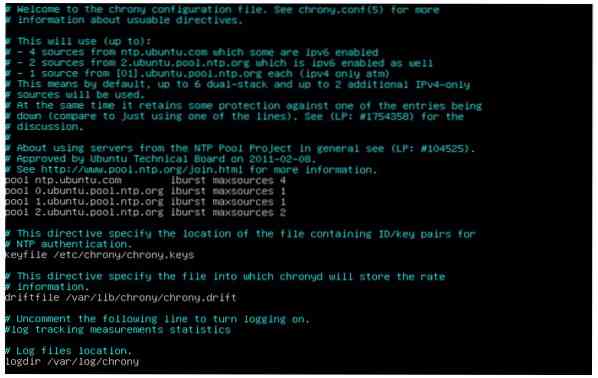
Skontrolujte synchronizáciu času pomocou Chronycu
Ak chcete skontrolovať, či je Chrony skutočne spustený, a zobraziť rovnocenné servery a servery, ku ktorým je pripojený, spustite príkaz:
$ chronyc aktivita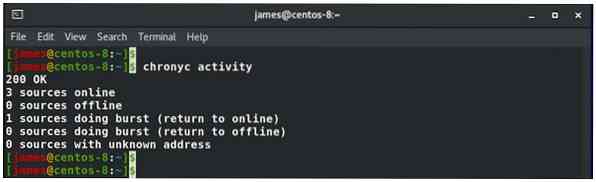
Ak chcete zobraziť podrobný zoznam časových serverov, ich IP adries, časového skreslenia a posunu, spomenieme iba niekoľko parametrov, vykonajte:
$ chronyc zdroje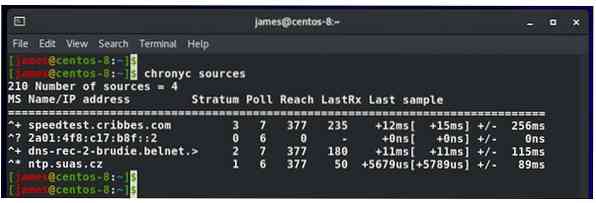
Pomocou príznaku -v môžete získať ďalšie podrobné informácie, ako je to znázornené:
$ chronyc zdroje -v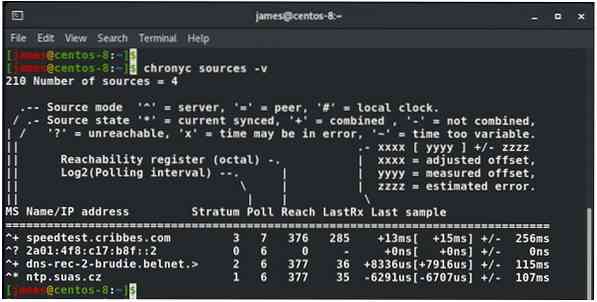
Synchronizáciu chronií môžete tiež potvrdiť pomocou nižšie uvedeného príkazu. Referenčné ID vám poskytne názov servera, na ktorý váš systém smeruje, aby získal nastavenie času a dátumu. Ďalšie podrobnosti, ako napríklad Posledný posun a Systémový čas, označujú vzdialenosť systému od servera NTP.
$ chronyc sledovanie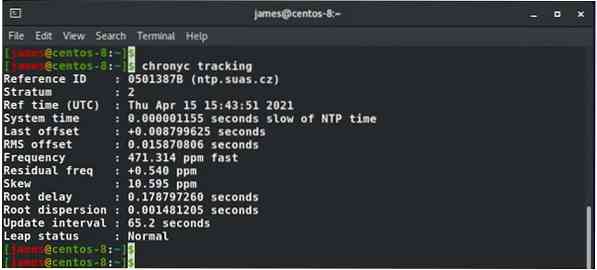
The timedatectl Príkaz sa tiež hodí a pomôže vám zistiť, či je služba NTP povolená alebo nie.
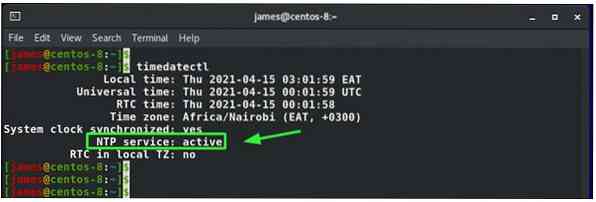
Nakonfigurujte klienta NTP
Ak chcete nakonfigurovať iný systém v sieti LAN ako klienta a nasmerovať ho na svoj server NTP, postupujte podľa nasledujúcich krokov.
Na serveri NTP prejdite do konfiguračného súboru Chrony, odkomentujte direktívu allow a zadajte masku podsiete. V mojom prípade je to maska podsiete 192.168.2.0/24.
Uložte a ukončite konfiguračný súbor.
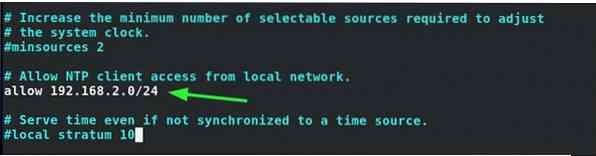
Nezabudnite povoliť službu NTP cez bránu firewall. V mojom prípade otvorím bránu firewall na serveri CentOS 8 nasledovne:
$ sudo firewall-cmd --permanent --add-service = ntpPotom zmeny vykonajte znova:
$ sudo firewall-cmd - načítať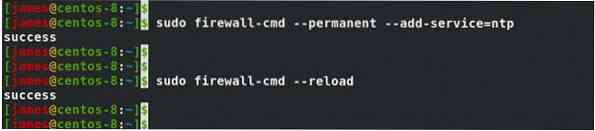
Ďalej reštartujte démon chronyd.
$ sudo systemctl restart chronydV klientskom alebo vzdialenom systéme odkomentujte všetky fondy NTP a pridajte zobrazený riadok. Zadaná IP adresa je IP servera NTP. Vo vašom prípade to bude samozrejme iné, takže to zodpovedajúcim spôsobom upravte.
server 192.168.2.109
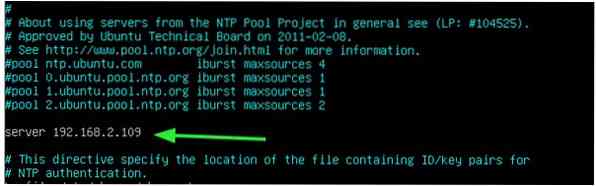
Opäť reštartujte démona chronyd, aby sa zmeny prejavili
$ sudo systemctl restart chronydKlientsky systém bude teraz nasmerovaný na server NTP v rovnakej sieti, ako je to znázornené.
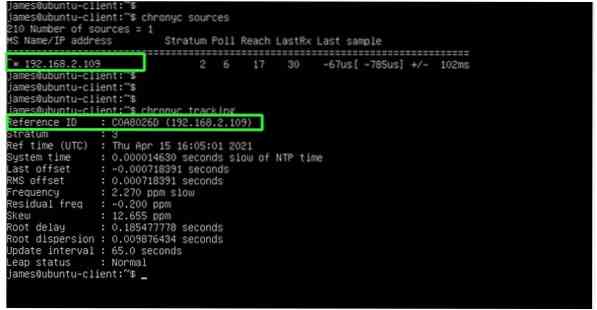
Záver
Predviedli sme, ako nainštalovať NTP na Linux pomocou služby Chrony a ako nakonfigurovať klientsky systém tak, aby smeroval na NTP server.
 Phenquestions
Phenquestions

